 Förstå delarna på Allt-i-ett
Förstå delarna på Allt-i-ettNär du ska installera Allt-i-ett följer du instruktionerna på installationsbladet till Lexmark 4200 Series för att installera hårdvara och programvara. Ytterligare installationsanvisningar finns i Installera Allt-i-ett. Hjälp med felsökning finns i Felsökning vid installation.
Dessa artiklar finns i lådan med Allt-i-ett.
Lexmark 4200 Series Allt-i-ett är en färgskanner, färgskrivare, färgkopiator och färgfax. Den här bruksanvisningen visar hur du använder funktionerna på Allt-i-ett.
Obs! Du behöver inte ansluta Allt-i-ett till datorn för att kopiera eller skicka fax.
Lexmark 4200 Series finns i två modeller. Den ena modellen har en telefonlur och den andra har ingen telefonlur. Följande tabell beskriver varje del.
Lexmark 4200 Series med telefonlur:
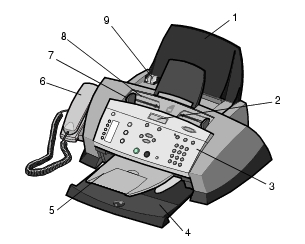
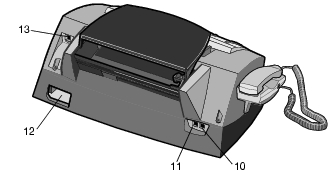
|
|
Använd: |
När du vill: |
|---|---|---|
|
1 |
Pappersfack |
Fyll på papper i Allt-i-ett. |
|
2 |
Display |
Kontrollera status för Allt-i-ett eller visa inställningar. |
|
3 |
Funktionspanel |
Använda Allt-i-ett (ansluten eller inte ansluten till en dator). Mer information finns i Använda kontrollpanelen. |
|
4 |
Utmatningsfack |
Bunta ihop papperet när det matas ut ur Allt-i-ett. |
|
5 |
Utmatningsfack för automatisk dokumentmatare |
Samla ihop originaldokumenten när de har gått igenom den automatiska dokumentmataren. |
|
6 |
Telefonlur (finns på vissa modeller) |
Besvara ett inkommande telefonsamtal och prata med någon i telefon. |
|
7 |
Pappersstöd |
Se till att papperet matas in i Allt-i-ett på rätt sätt. |
|
8 |
Automatisk dokumentmatare (ADF) |
Skanna, kopiera eller faxa en eller flera sidor. |
|
9 |
Pappersstöd |
Se till att originaldokumentet matas in i Allt-i-ett på rätt sätt. |
|
10 |
Anslutning för telefon/telefonsvarare |
Ansluta en telefonsvarare eller telefon till Allt-i-ett. |
|
11 |
Anslutning för vägguttag |
Ansluta telefonlinjen. |
|
12 |
Anslutning för strömförsörjning |
Ansluta Allt-i-ett till strömkällan. |
|
13 |
Anslutning för USB-kabel |
Ansluta Allt-i-ett till en dator. |
I installationsbladet som medföljer Allt-i-ett finns grundläggande installationsanvisningar. Du kan också ansluta Allt-i-ett till annan utrustning, t.ex. en telefon, en telefonsvarare eller ett datormodem.
|
Utrustning |
Fördelar |
Se detta avsnitt: |
|---|---|---|
|
Göra kopior och skicka och ta emot fax utan att använda en dator. |
||
|
Ta emot både inkommande röstmeddelanden och fax. |
||
|
Öka antalet uttag för telefonanslutning. |
||
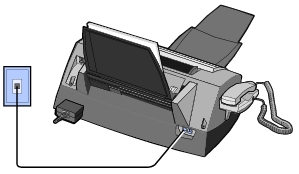
Anslut en telefonlinje från anslutningen för vägguttag på Allt-i-ett till ett vägguttag för telefon.
Om Allt-i-ett inte har någon telefonlur kan du ansluta en telefon till Allt-i-ett för att använda faxlinjen som en normal telefonlinje.
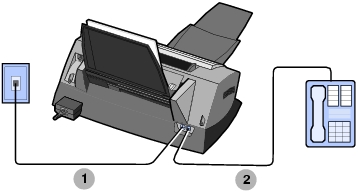
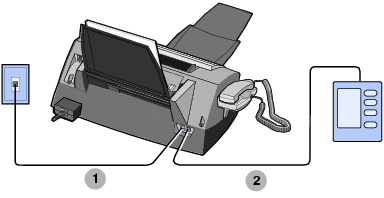
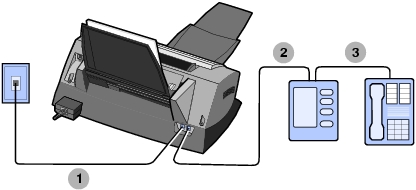
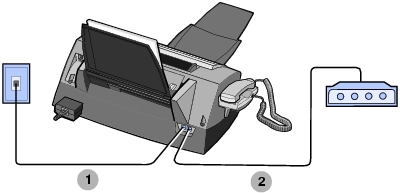
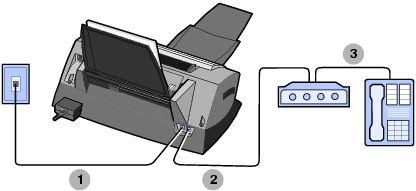
Faxmodemet i Allt-i-ett är en analog enhet och kan inte användas på digitala telefontjänster som ISDN, DSL och PBX. Men du kan ansluta vissa enheter till Allt-i-ett som gör det möjligt att använda både faxfunktionen och dessa digitala telefontjänster.
Knapparna på kontrollpanelen hjälper dig att skanna, kopiera, faxa och anpassa dokument. När strömbrytaren lyser är Allt-i-ett på. Du kan skanna, kopiera, faxa och välja eller ändra inställningar med hjälp av flera av knapparna.
Displayen visar:
Följande tabell beskriver funktionen hos varje knapp.
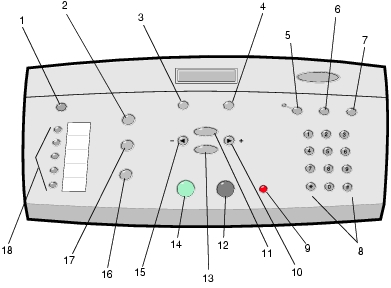
|
|
Tryck på: |
Om du vill: |
|---|---|---|
|
1 |
Strömbrytare |
Sätta på eller stänga av Allt-i-ett. Obs! Om du vill att apparaten ska gå in i läget med lägst strömförbrukning håller du strömbrytaren intryckt i minst fem sekunder. |
|
2 |
Faxa |
Starta faxläget. Allt-i-ett kan ta emot fax i alla lägen. Obs! Den här knappen är tänd när Allt-i-ett är i faxläget. |
|
3 |
Kvalitet |
|
|
4 |
Ljusare/Mörkare |
Göra en kopia eller ett fax ljusare eller mörkare. |
|
5 |
Autosvar |
Välja hur ett fax tas emot.
(standard)
Kontrollera att lampan för Autosvar lyser. När du trycker *9* på den externa telefon som är ansluten till Allt-i-ett. Lampan för Autosvar är släckt. När en telefonsvarare är ansluten till det externa telefonuttaget på Allt-i-ett. Lampan för Autosvar är tänd. Mer information finns i Ta emot ett fax. |
|
6 |
Snabbuppringning |
Använd funktionen för snabbuppringning när Allt-i-ett är i faxläget. Obs! Om du trycker på Snabbuppringning när Allt-i-ett är i kopierings- eller skanningsläget växlar den automatiskt till faxläget.
|
|
7 |
Ring upp igen/Pausa |
Du kan bara ange en paus när du redan har börjat slå numret. Obs! Om du trycker på Ring upp igen/Pausa när Allt-i-ett är i kopierings- eller skanningsläget växlar den automatiskt till faxläget.
|
|
8 |
Ett nummer eller en symbol på knappsatsen |
Ange faxnummer. Navigera genom ett automatiserat svarssystem. Välja bokstäver när du skapar en snabbuppringningslista. Skriva in siffror för att ange eller ändra det datum och den tid som visas på displayen på Allt-i-ett. Välja det antal kopior du vill göra. |
|
9 |
Stopp/Rensa |
|
|
10 |
Höger pil |
|
|
11 |
Alternativ |
Bläddra genom listan med menyrubriker. |
|
12 |
Svart |
Starta kopiering, faxning eller skanning i svartvitt. Kontrollera att önskat läge är tänt. |
|
13 |
Välj |
Välja det alternativ som visas på displayen. |
|
14 |
Färg |
Starta kopiering, faxning eller skanning i färg. Kontrollera att önskat läge är tänt. |
|
15 |
Vänster pil |
|
|
16 |
Skanna |
Starta skanningsläget (möjligt när Allt-i-ett är ansluten till en dator). Den här knappen är tänd när Allt-i-ett är i skanningsläget. |
|
17 |
Kopiera |
Starta kopieringsläget. Den här knappen är tänd när Allt-i-ett är i kopieringsläget. |
|
18 |
Snabbuppringningsknappar |
Programmera upp till fem snabbuppringningsnummer. |
Det finns flera tillfällen då du kan behöva skriva in text på displayen, t.ex. när du skapar en snabbuppringningslista.
Så här skriver du in text:
Obs! Om du vill skriva in ett mellanslag mellan ord trycker du på den högra pilknappen två gånger.
Så här ställer du in rätt datum och tid:
Så här ändrar du datum:
Obs! Om du skriver fel när du anger datumet kan du använda vänster pilknapp för att gå till den siffra som blev fel och sedan skriva in rätt siffra.
Så här ändrar du tid:
Obs! Om du skriver fel när du anger tiden kan du använda vänster pilknapp för att gå till den siffra som blev fel och sedan skriva in rätt siffra.
Obs! Om tiden inte angetts på rätt sätt kommer standardtiden att visas.
Följande avsnitt innehåller information om hur du använder Allt-i-ett-programmet.
Använd det här verktyget för att justera inställningarna för att skicka och ta emot fax. När du sparat dessa inställningar tillämpas de på varje fax du skickar eller tar emot. Du kan också använda det här verktyget för att skapa och redigera snabbuppringningslistan.
 Program
Program  Lexmark 4200 Series
Lexmark 4200 Series  Faxinställningar.
Faxinställningar.
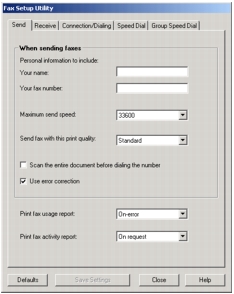
I följande tabell beskrivs flikarna i Faxinställningar:
Så här öppnar du Lexmark Allt-i-ett-center, programdrivrutinen för Lexmark 4200 Series:
 Program
Program  Lexmark 4200 Series
Lexmark 4200 Series  Lexmark Allt-i-ett-center.
Lexmark Allt-i-ett-center.Du kan använda Lexmark Allt-i-ett-center för att:
Huvudsidan för Allt-i-ett visas när du öppnar Allt-i-ett-center. Den har fyra huvudavsnitt: Skanna, Kopiera, Produktivitetsverktyg och Förhandsgranska.
Följande tabell beskriver flikarna på huvudsidan för Allt-i-ett.
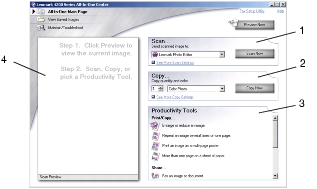
Obs! Om du vill ha mer information om huvudsidan för Allt-i-ett klickar du på länken Hjälp nästan längst upp på skärmen.
Utskriftsegenskaper är det program som styr utskriftsfunktionen hos Allt-i-ett. Du kan ändra inställningarna i Utskriftsegenskaper beroende på vilken typ av projekt du vill skapa. Du kan öppna Utskriftsegenskaper från nästan alla program:
 Skriv ut.
Skriv ut.
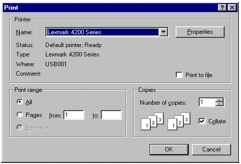
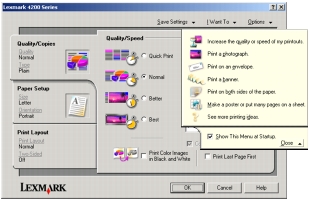
Obs! I vissa program öppnas Utskriftsegenskaper på annat sätt.
Menyn Jag vill visas när du öppnar Utskriftsegenskaper. Den innehåller en mängd guider som hjälper dig att göra rätt utskriftsinställningar för projektet. Stäng menyn för att se hela dialogrutan Utskriftsegenskaper.
Alla utskriftsinställningar finns på tre flikar i programmet Utskriftsegenskaper: Kvalitet/Kopior, Pappersinställningar och Utskriftslayout.
Fotoredigeraren gör det möjligt att justera fotoegenskaper (klarhet, kontrast, röda ögon-reducering och orientering) på skannade bilder. Du kan också beskära en bild eller radera delar av den.
För att öppna Lexmark 4200 Series Fotoredigerare klickar du på Start  Program
Program  Lexmark 4200 Series
Lexmark 4200 Series  Lexmark Fotoredigerare.
Lexmark Fotoredigerare.
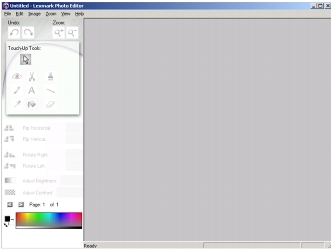
Använd förbättringsverktyget om du vill redigera fotografiet eller bilden.
Obs! Flytta pekaren till verktyget om du vill ha en beskrivning.
Lexmark Utskriftsassistent (LSC) ger dig hjälp för Allt-i-ett och information om skrivarens status och bläcknivåer. Det går att öppna Utskriftassistenten på två sätt:
 Program
Program  Lexmark 4200 Series
Lexmark 4200 Series  Lexmark Utskriftsassistent.
Lexmark Utskriftsassistent.
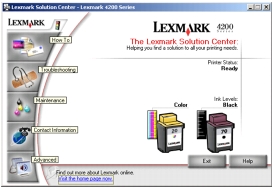
Följande tabell beskriver flikarna i Utskriftsassistenten:
|
Från det här området eller den här fliken: |
Kan du: |
|---|---|
|
Skrivarstatus |
|
|
Hur du 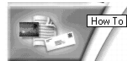
|
|
|
Felsökning 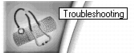
|
|
|
Underhåll 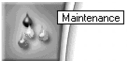
|
|
|
Kontaktinformation 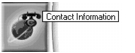
|
|
|
Avancerat 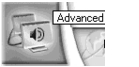
|